Utilisation de la technologie de suivi oculaire sur votre iPhone : un guide étape par étape

Apple a récemment déployé la mise à jour iOS 18, compatible avec les appareils datant de l’iPhone XR et de l’iPhone SE de 2e et 3e génération. Parmi les nombreuses fonctionnalités intéressantes et avancées en matière d’accessibilité de cette mise à jour, la capacité de suivi oculaire est particulièrement remarquable. Cette fonctionnalité innovante permet aux utilisateurs de naviguer sur leurs appareils uniquement avec leurs yeux après un bref processus de configuration.
Activation du suivi oculaire sur votre iPhone
Tout d’abord, accédez à Général -> À propos pour vérifier que votre appareil a été mis à jour vers iOS 18. Vous pouvez trouver une liste complète des modèles d’iPhone compatibles avec la mise à jour iOS 18 .
Pour commencer à utiliser la fonction de suivi oculaire, accédez à Paramètres et sélectionnez Accessibilité . Vous y trouverez l’ option Suivi oculaire .
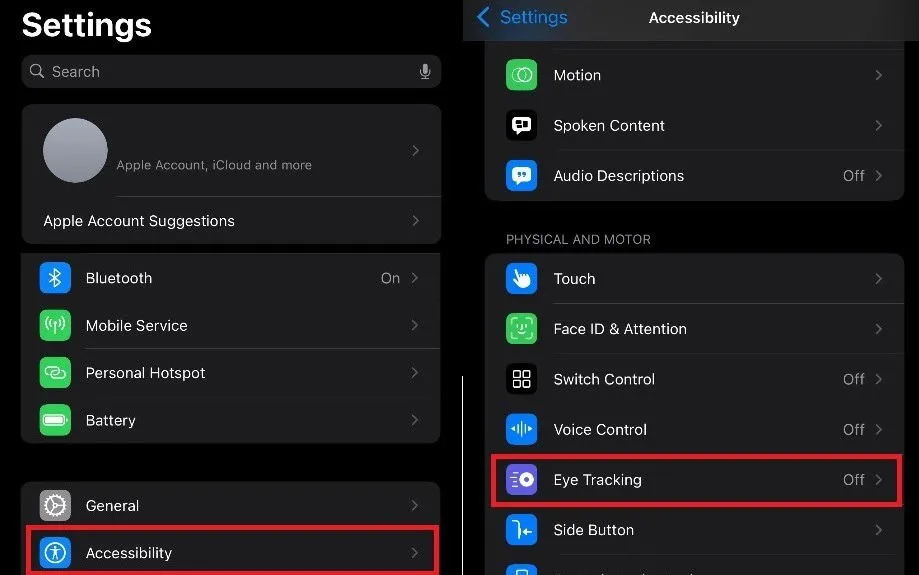
Dans les paramètres de suivi oculaire, activez simplement l’ option Suivi oculaire . Le processus d’étalonnage démarre automatiquement lorsque la caméra frontale surveille les mouvements de vos yeux. Assurez-vous que l’appareil se trouve à environ 30 cm de votre visage et qu’il est positionné sur une surface stable.
Calibrage du suivi oculaire sur iPhone
L’étalonnage du suivi oculaire sur l’iPhone est un processus rapide qui prend environ une minute, mais qui requiert votre attention. Vous devrez suivre plusieurs points colorés sur l’écran treize fois jusqu’à ce que l’étalonnage soit terminé.
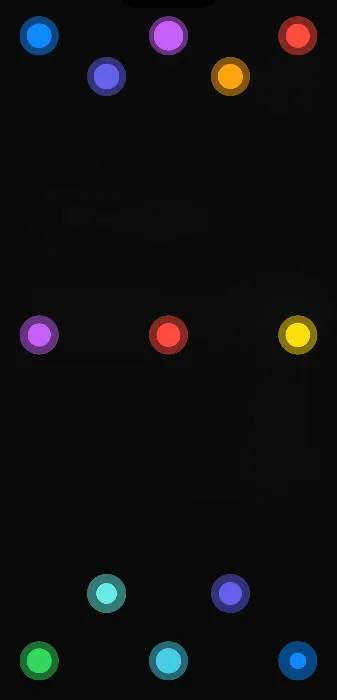
Une fois calibré, vous êtes prêt à commencer à contrôler votre iPhone en utilisant uniquement vos yeux. Vous pourrez sélectionner n’importe quelle option sur l’écran avec votre regard, et fixer votre regard sur une zone particulière activera cette sélection.
Vous pouvez modifier la durée pendant laquelle vous devez rester appuyé sur une option pour l’activer. Pour ce faire, accédez aux paramètres AssistiveTouch de votre iPhone.
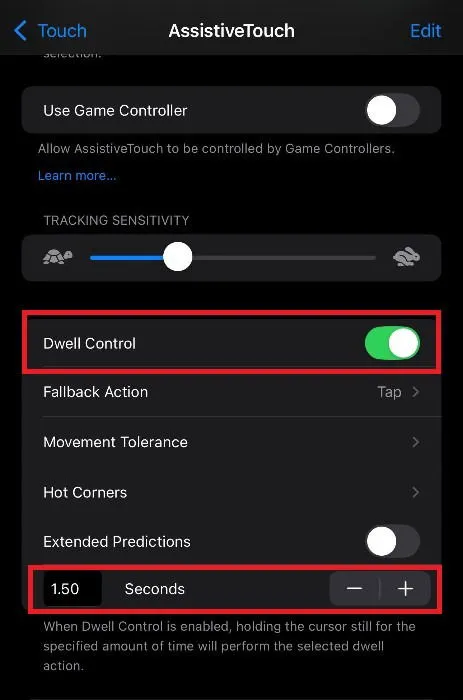
Accédez à vos paramètres d’accessibilité, sélectionnez Toucher , puis appuyez sur AssistiveTouch . Faites défiler la page jusqu’à Contrôle de maintien pour définir le temps de maintien souhaité pour les sélections.
Utilisation du suivi oculaire sur iPhone
Une fois que vous avez activé le suivi oculaire, un panneau AssistiveTouch sera visible sur le côté de votre écran à tout moment. En vous concentrant sur ce panneau, vous accédez à des fonctionnalités telles que le défilement, l’appel de Siri ou l’ouverture du centre de notifications.
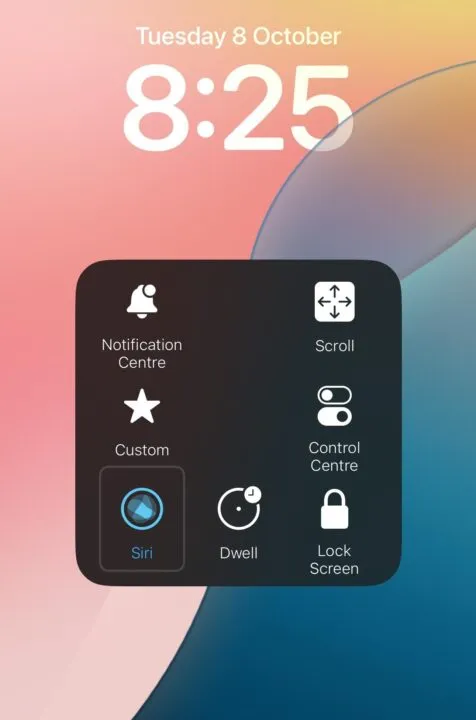
Ce panneau permet aux utilisateurs de verrouiller l’écran, d’accéder au centre de contrôle ou même d’activer Siri. Bien que son utilisation ne soit pas des plus intuitives, pour les personnes ayant des membres différents, la technologie de suivi oculaire peut considérablement améliorer la convivialité. De plus, elle peut fonctionner simultanément avec les commandes tactiles traditionnelles.
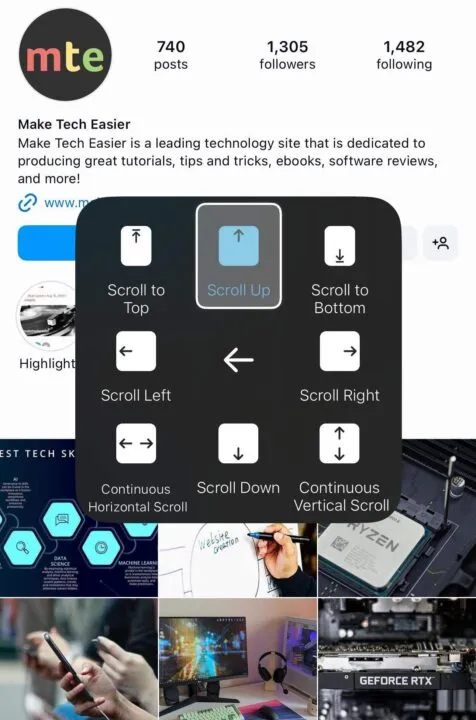
La mise à jour iOS 18 introduit plusieurs fonctionnalités impressionnantes, notamment le contrôle de la distraction, mais la fonctionnalité de suivi oculaire est certainement un point fort. Cependant, il convient de noter que cette fonctionnalité en est encore à ses débuts. Elle n’offrira pas une expérience d’utilisation entièrement mains libres ou transparente, mais elle offre un tour de passe-passe amusant, même pour ceux qui n’utilisent pas les derniers modèles d’iPhone 16.
Crédit image : Toutes les images et captures d’écran par Samarveer Singh.



Laisser un commentaire